아티클
튜토리얼
대화형 가이드
Jira 및 Statuspage를 사용한 자동 인시던트 관리

Kev Zettler
풀스택 웹 개발자, DevOps
Jira Automation 규칙을 사용하여 Statuspage를 Jira 이슈에 자동으로 동기화하는 방법을 알아보세요.
시간
5분 분량.
대상 그룹
You’re an experienced user of Jira Software and have a Statuspage account.
필수 조건
“인시던트”의 사용자 지정 작업 유형 및 사용자 지정 필드 “인시던트 ID”가 있는 활성 Jira 프로젝트가 필요합니다. 여기에서 Jira를 시작하세요.
You will need a Statuspage account with API access enabled. You will also need your Statuspage API key and Page Code to configure the following automation rules. Check out the Statuspage API guide to locate your Statuspage API keys. Get started with Statuspage here.
1단계. 자동화 추가
자동화 추가 버튼을 클릭한 다음 이슈 옵션을 선택합니다.
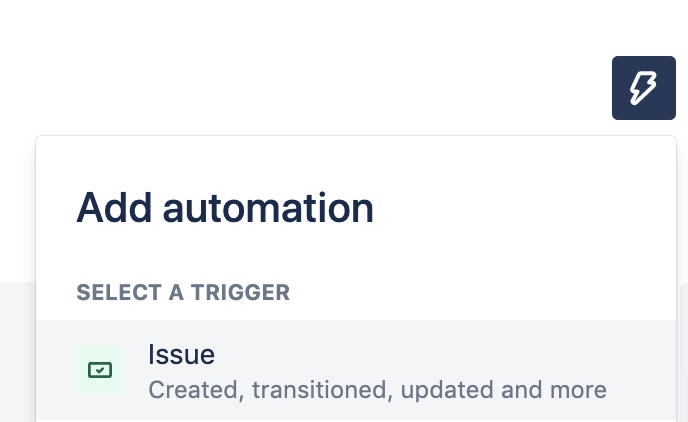
이슈를 만듦을 검색하여 선택합니다.
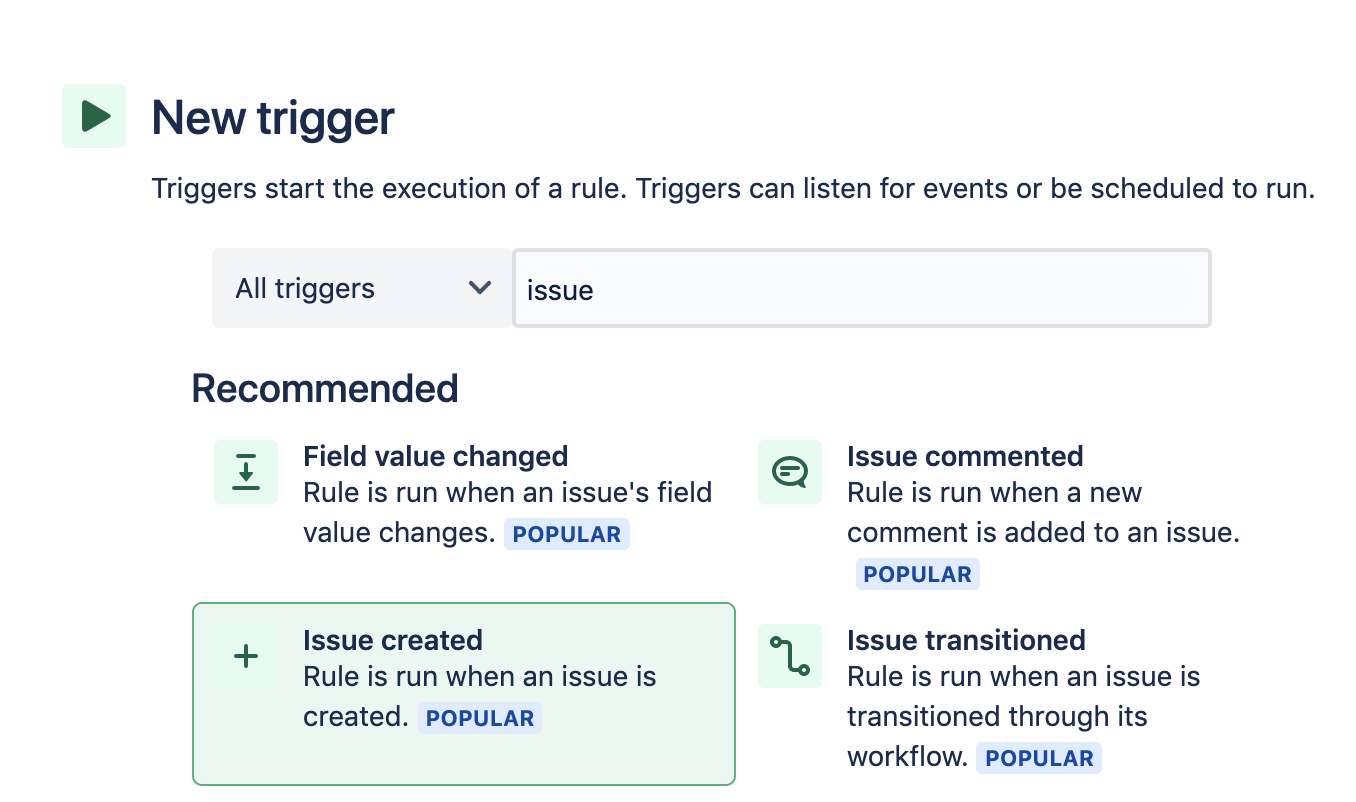
저장 버튼을 클릭하여 계속합니다.
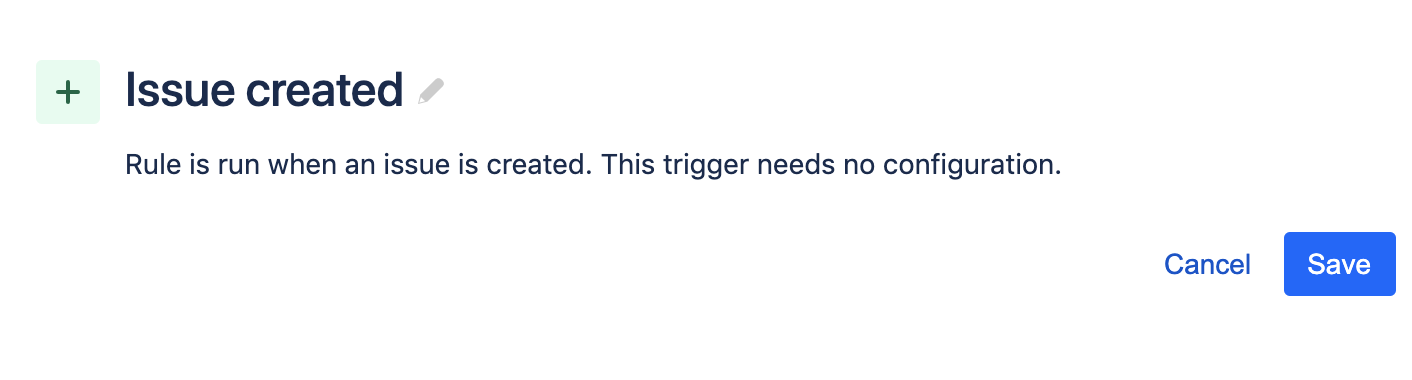
2단계. 새 조건 만들기
그런 다음 이슈 필드 조건을 검색하여 선택합니다.
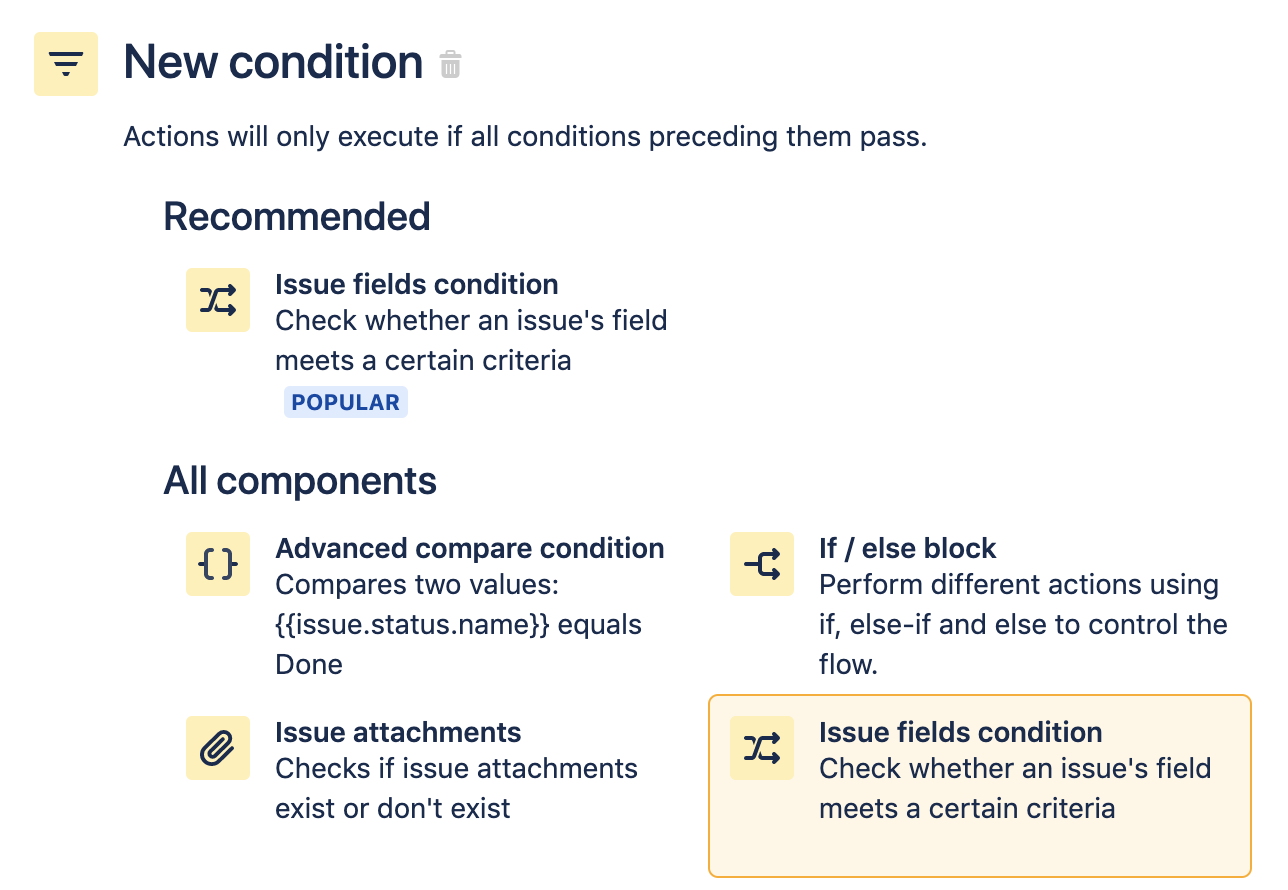
이슈 필드 조건을 사용하여 이슈 유형이 인시던트인지 확인하고 그에 따라 조치합니다. 이슈 유형 필드가 인시던트와 같도록 이슈 필드 조건을 구성합니다. 저장을 클릭하여 계속합니다.
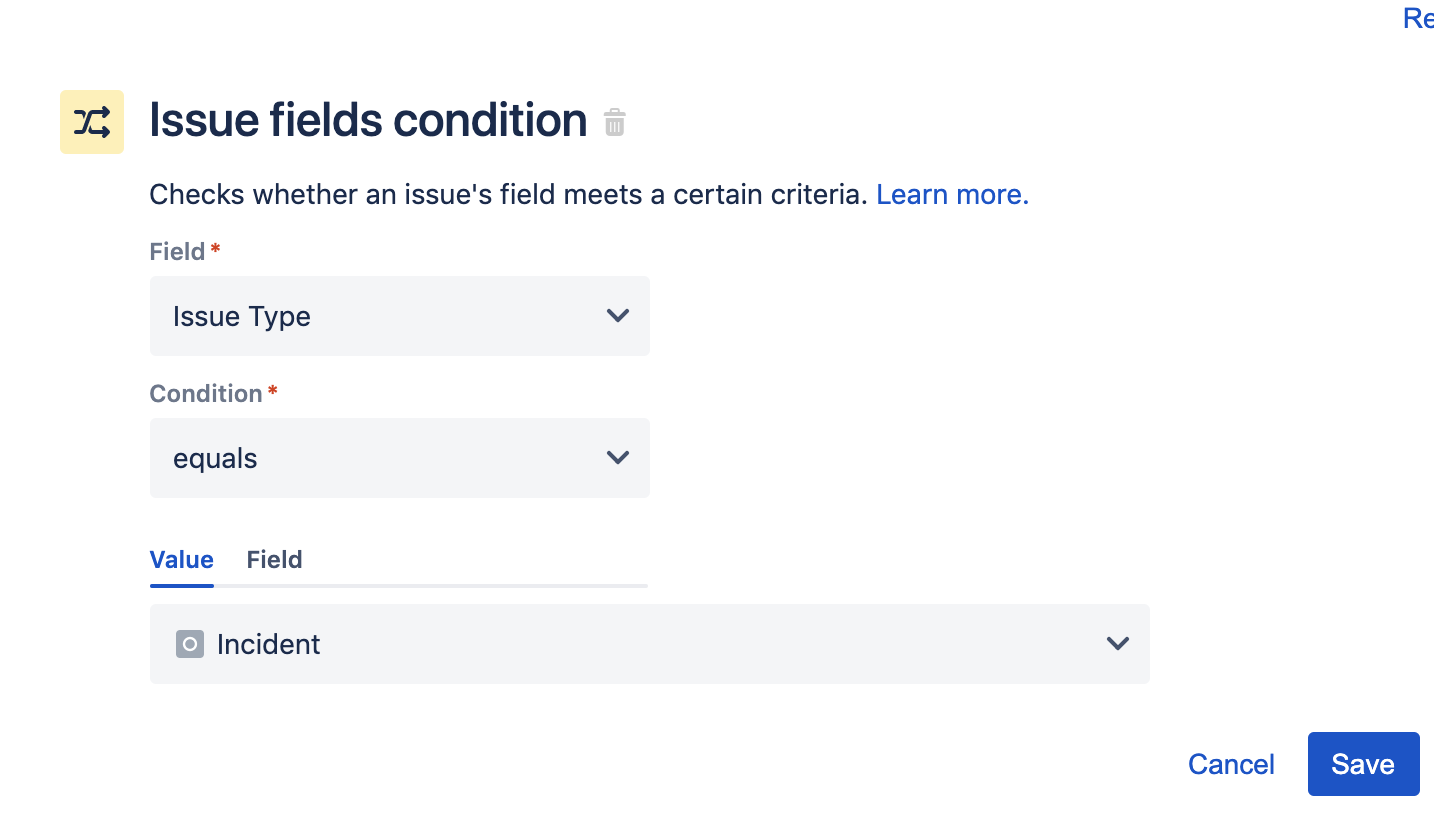
3단계. 웹 요청 보내기
Statuspage를 업데이트하는 웹 요청 보내기를 선택합니다.
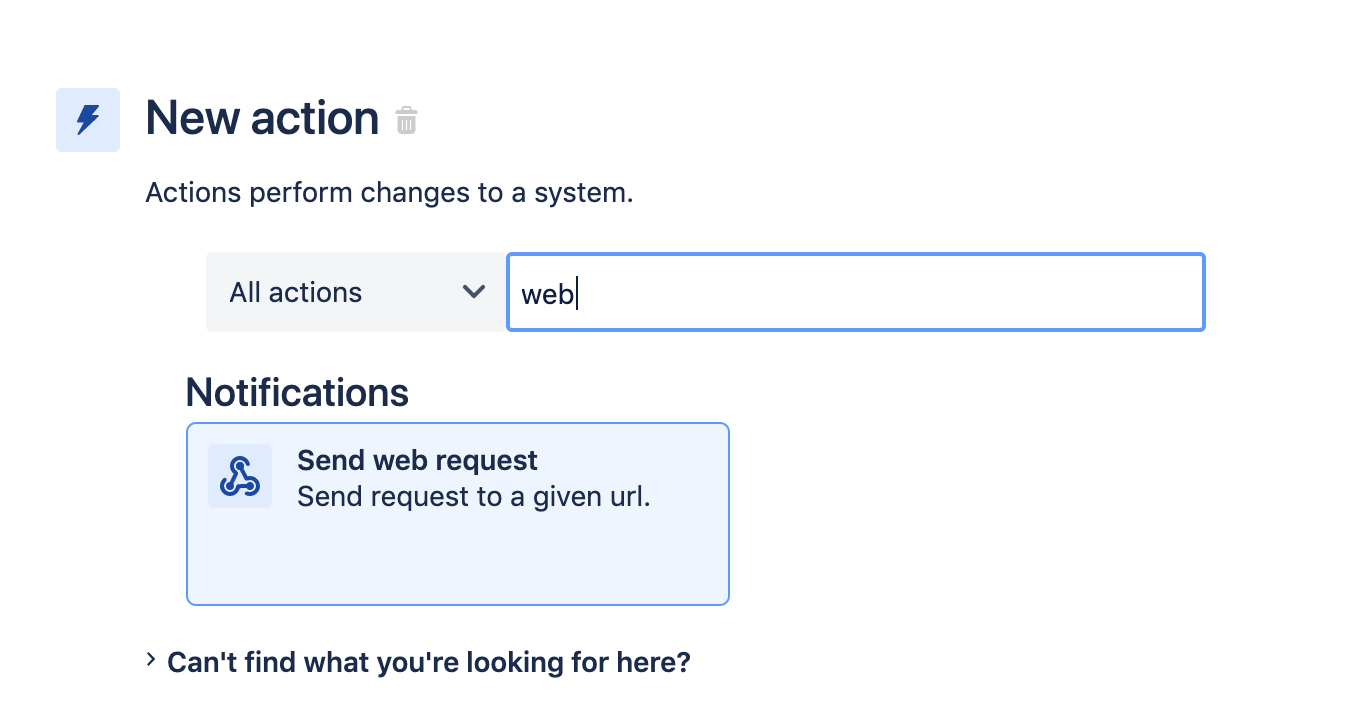
웹 요청 보내기 작업을 구성하려면 Statuspage API 키 및 페이지 코드가 필요합니다. 이 값은 Statuspage 설명서에서 찾을 수 있습니다. 웹 요청 보내기는 중요한 입력 값을 사용하는 고급 작업입니다. 가이드의 뒷부분에서 이 작업은 추가 규칙에서 재현되며 이 구성을 참조합니다.
웹후크 URL 필드에 Statuspage 인시던트 엔드포인트의 URL을 입력합니다:
https://api.Statuspage.io/v1/pages/your-page-code/incidents
페이지 코드 자리 표시자를 Statuspage 페이지 코드로 바꿉니다. 헤더 섹션에서 Authorization:OAuth 및 API 키를 두 개의 헤더 필드에 입력합니다.
HTTP 메서드를 POST로 설정하고 웹후크 본문을 사용자 지정 데이터로 설정합니다.
추가 구성 요소에서 웹 요청 응답의 값을 사용할 것이므로 응답 대기 확인란을 선택해야 합니다.
사용자 지정 데이터 필드에는 Statuspage API에 대한 인시던트 페이로드를 정의하는 코드가 포함되어 있습니다. 이 코드는 스마트 값을 사용하여 이슈 요약을 추출하고 페이로드에 추가합니다. 다음 스크린샷은 웹 요청 보내기 작업의 전체 구성을 보여줍니다. 저장을 클릭하여 계속합니다.
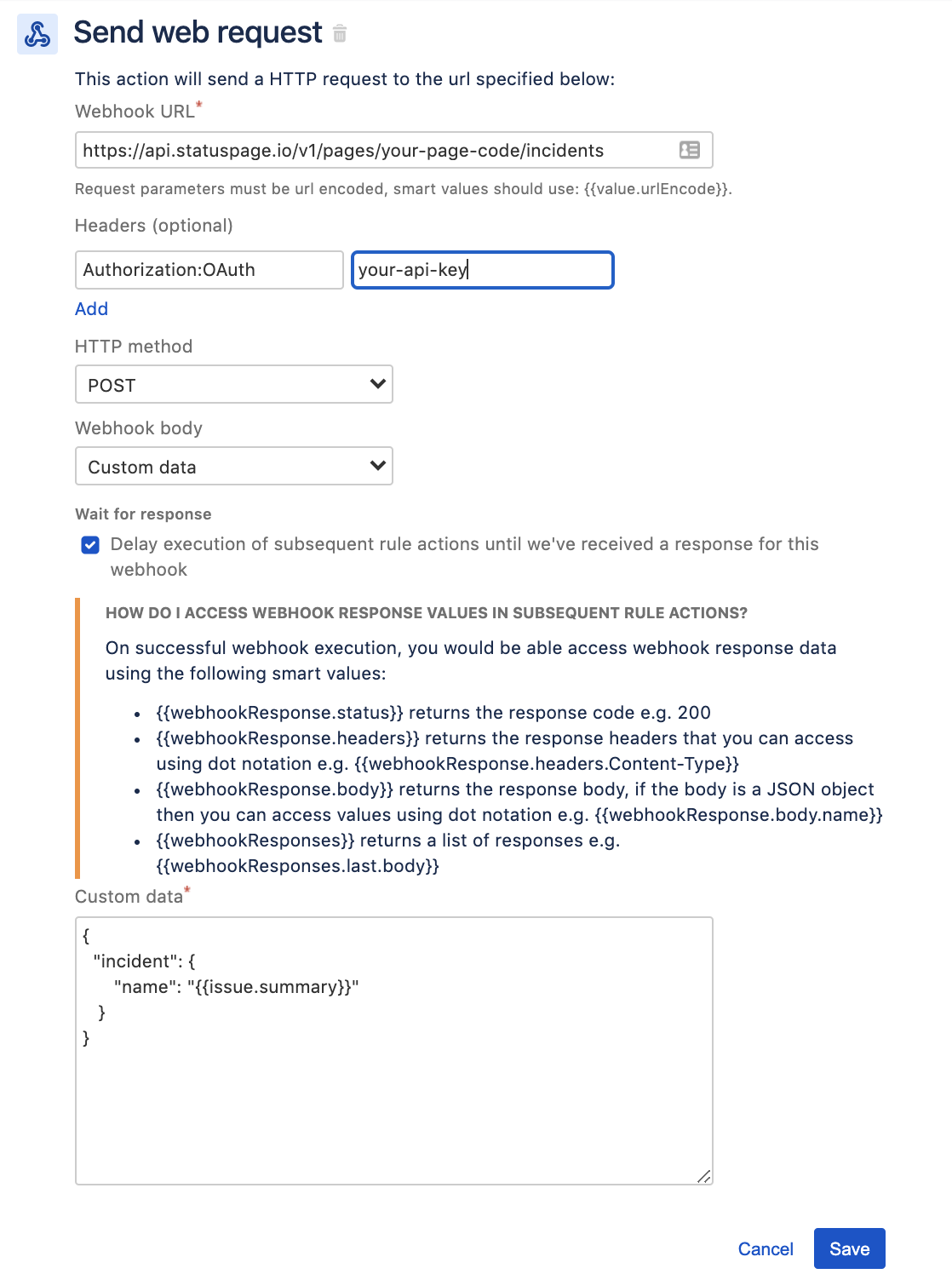
4단계. 이슈 편집 작업 만들기
마지막으로 이슈 편집 작업을 검색하여 선택합니다.
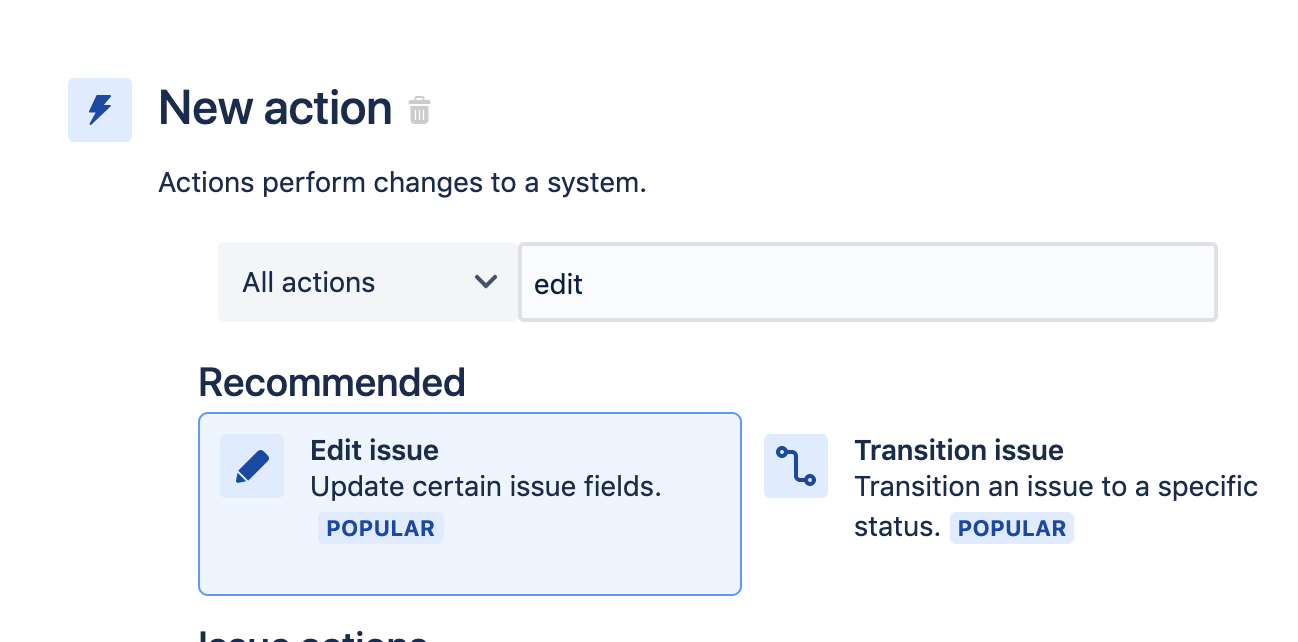
이슈 편집 작업은 Statuspage 요청에서 인시던트 ID를 추출하여 인시던트 ID 사용자 지정 필드에 저장합니다. 인시던트 ID는 스마트 값을 사용하여 추출합니다. 다음 스크린샷은 이 이슈 편집 구성 요소를 구성하는 방법을 보여줍니다.
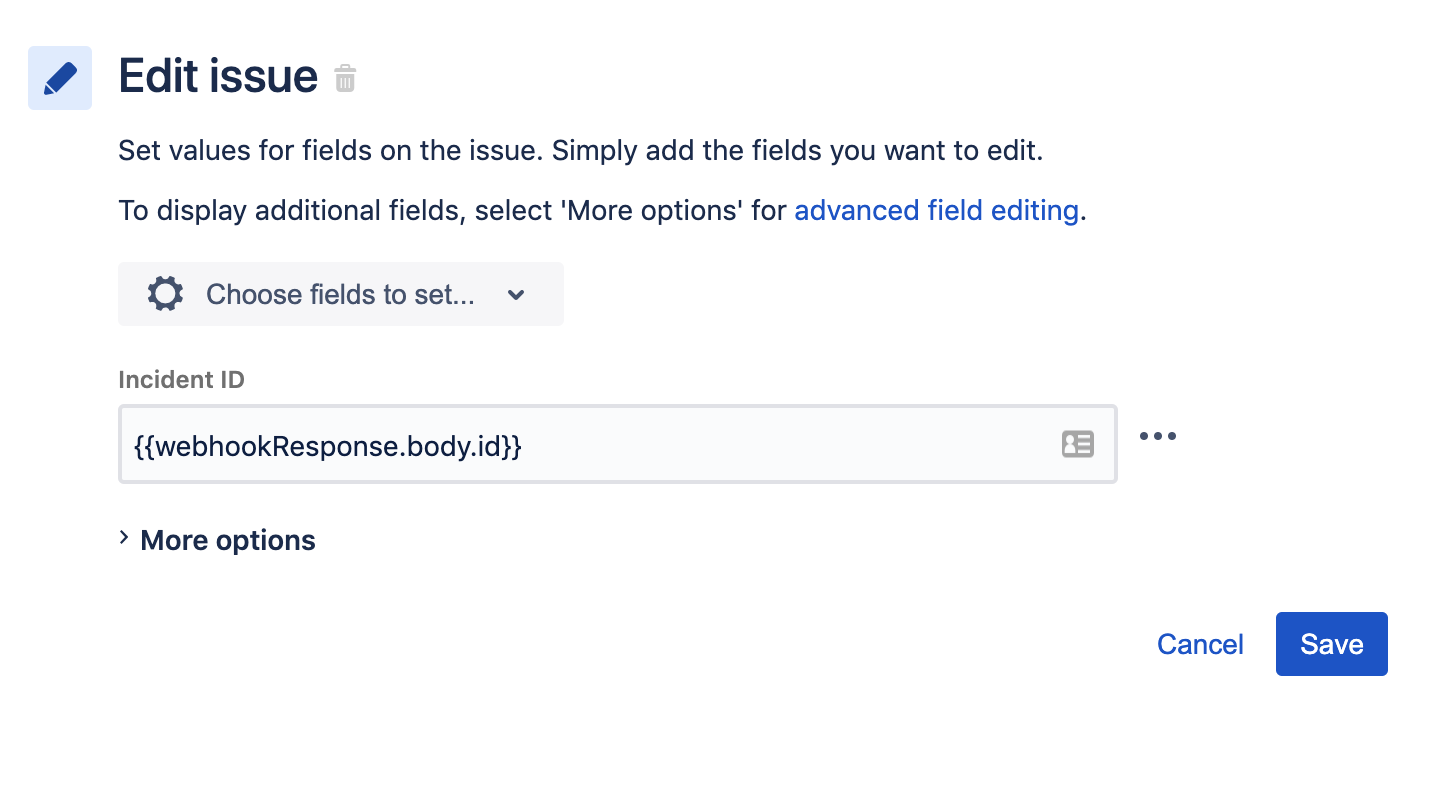
다음 스크린샷은 이 규칙의 최종 요약을 보여줍니다.
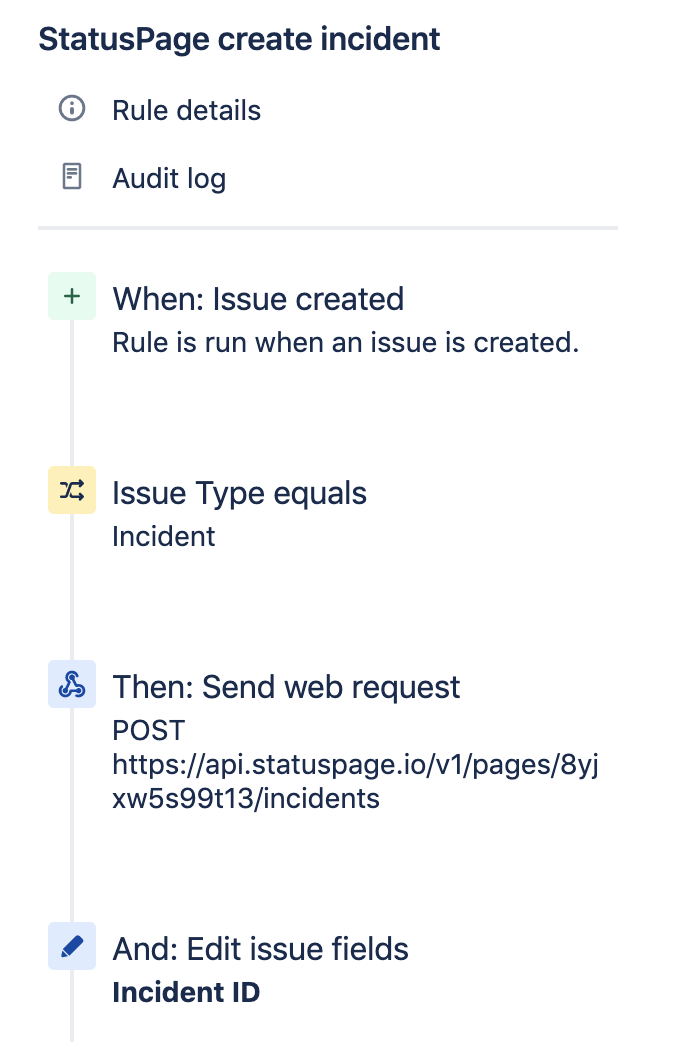
이제 규칙을 사용할 준비가 되었습니다. 규칙의 이름을 입력하고 활성화 버튼을 클릭합니다. 이 규칙의 데이터는 다음과 같은 규칙을 만드는 데 사용됩니다.
이슈에 댓글을 작성하면 Statuspage 업데이트
“인시던트” 이슈 유형에 댓글이 달리면 이 다음 규칙이 트리거됩니다. 해당 인시던트를 댓글의 내용으로 업데이트하는 웹 요청을 Statuspage에 보냅니다. 다음 이미지는 이 규칙의 구성 요소 요약을 보여줍니다.
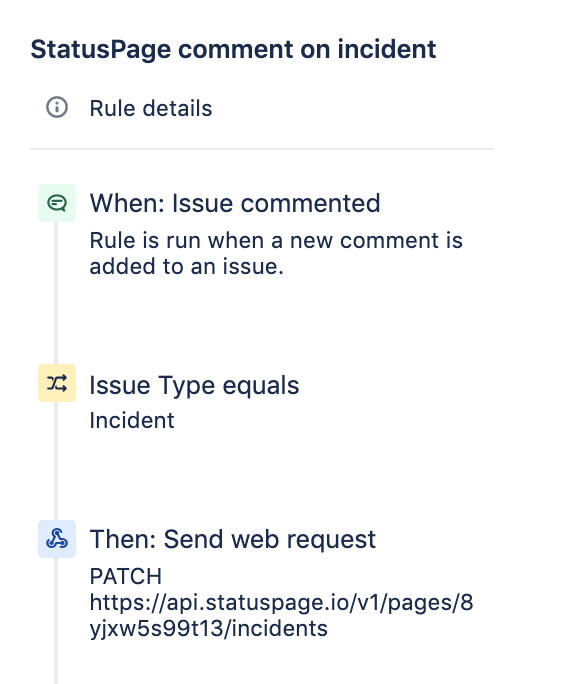
이 규칙에서 검토할 중요한 구성 요소는 웹 요청 보내기 작업입니다. 이 작업은 이전 규칙에서 복사되지만 몇 가지 변경 사항이 있습니다.
웹후크 URL에는 /{{issue.incident_id}}가 추가되었습니다. 스마트 값은 이슈에서 인시던트 ID 사용자 지정 필드를 가져와 웹 요청의 대상으로 Statuspage에 전달하는 데 사용됩니다.
HTTP 메서드는 이제 POST 대신 PATCH로 설정됩니다. 이렇게 하면 Statuspage에 새 인시던트를 만드는 대신 기존 인시던트를 업데이트합니다.
사용자 지정 데이터 필드가 스마트 값을 사용하여 이슈에서 댓글 본문을 추출하고 인시던트의 콘텐츠 본문에 넣는 코드를 포함하도록 변경됩니다.
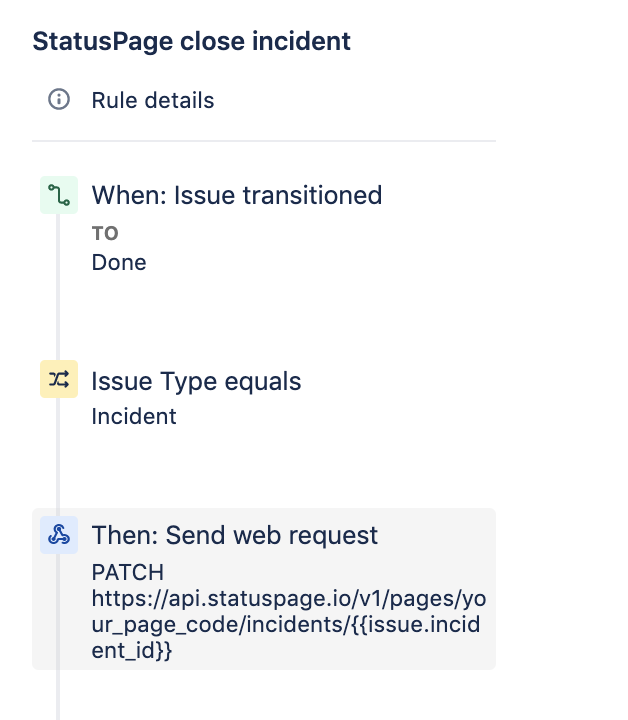
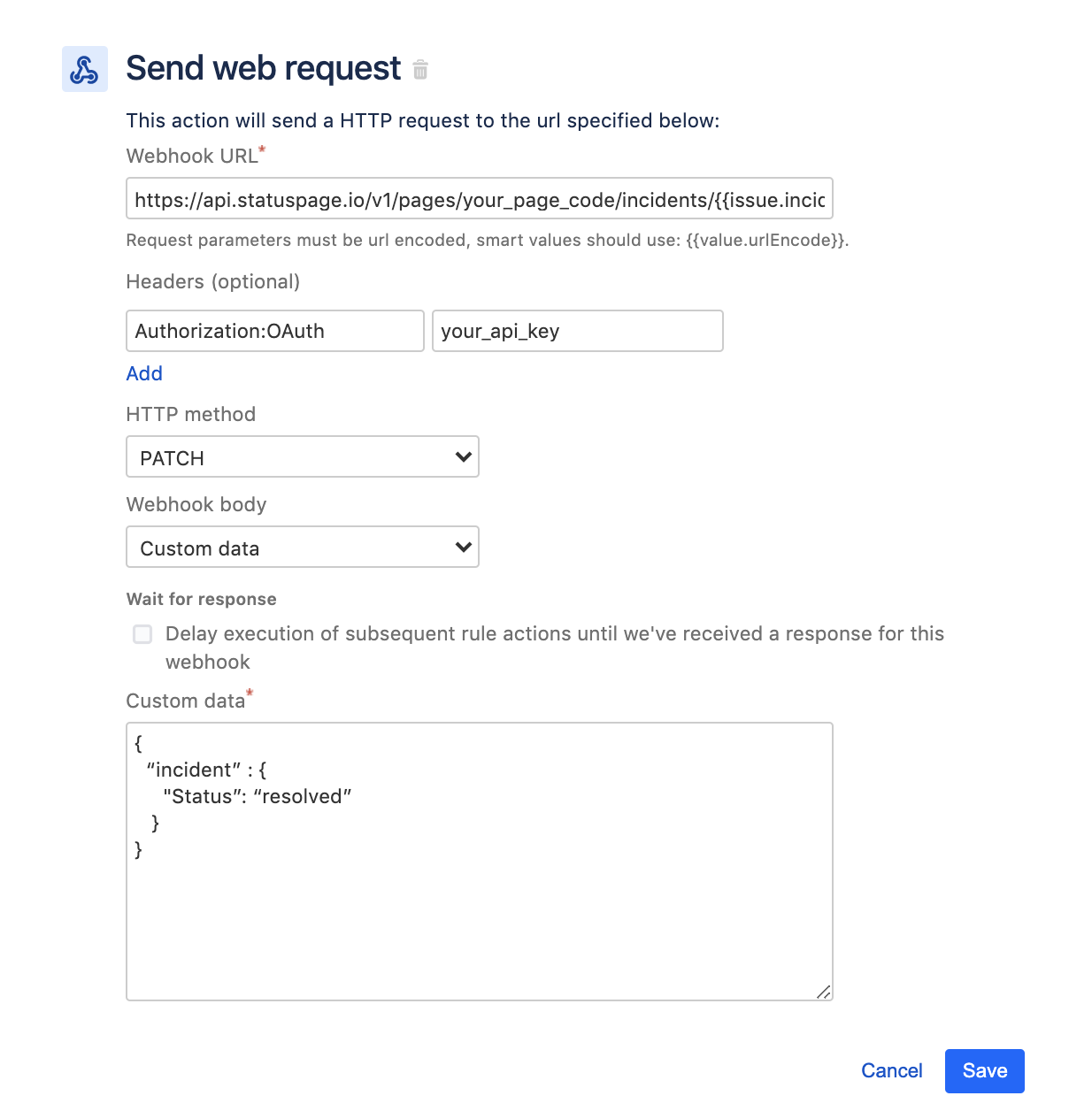
이슈를 완료로 전환하면 Statuspage 인시던트 닫기
마지막 규칙은 모든 것을 함께 묶습니다. 이 규칙은 해당하는 Jira 이슈가 완료로 이동하면 인시던트가 해결되었다는 것을 Statuspage에 알립니다. 다음 이미지는 규칙 요약을 보여줍니다.
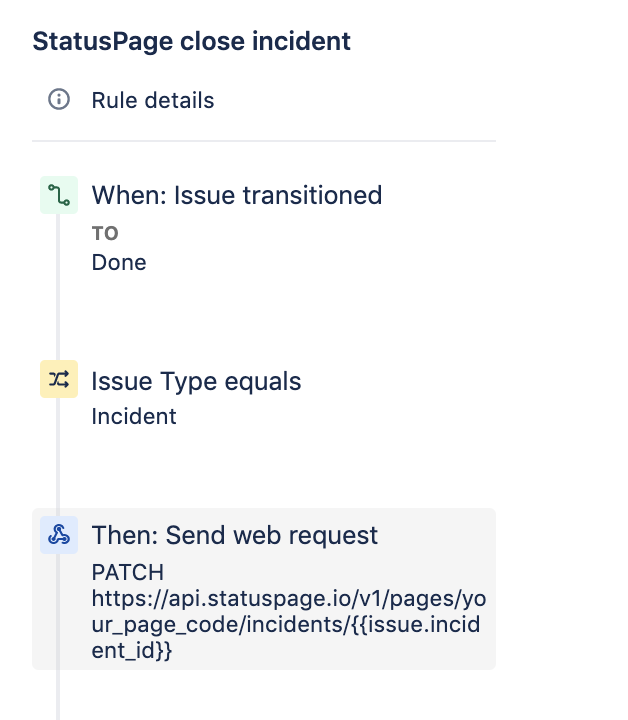
웹 요청 구성 요소가 이전 규칙에서 다시 복사 및 수정되었습니다.
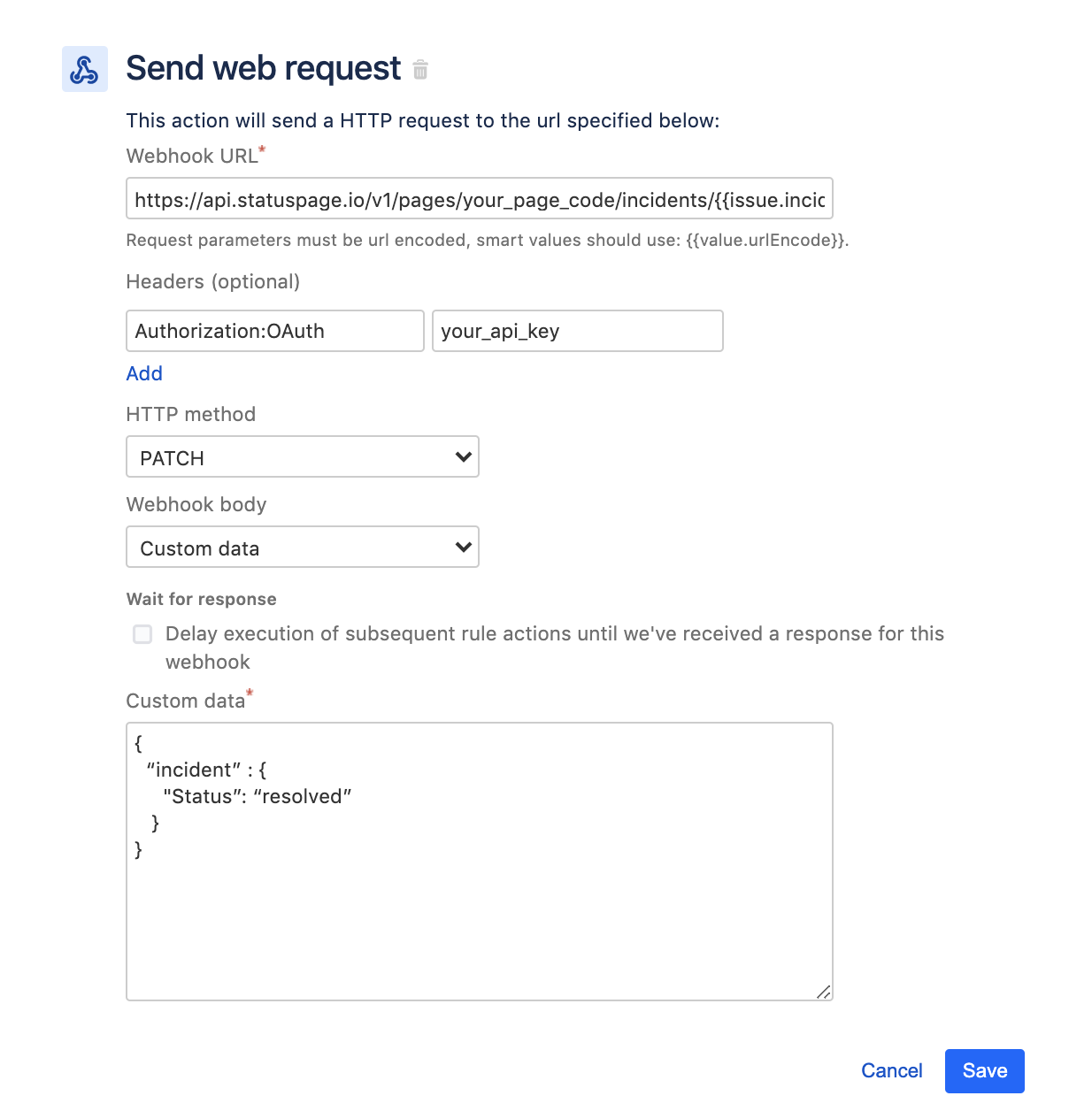
사용자 지정 데이터 필드가 인시던트 상태를 “해결됨”으로 설정하도록 수정되었습니다. 이전 댓글 규칙의 유일한 수정 사항입니다.
이제 규칙을 사용할 준비가 되었습니다. 인시던트 유형 이슈를 만들고 트리거 상호 작용을 수행하여 이 규칙을 테스트할 수 있습니다. 규칙 동작에 대한 로깅 및 정보를 제공하는 자동화 감사 로그에서 규칙의 동작을 모니터링할 수 있습니다. 이 가이드에서 설명하는 자동화 규칙은 고급 웹 요청 API 사용 규칙의 좋은 예입니다.
자동화 템플릿 라이브러리에서 수백 개의 다른 예를 확인하세요.
이 기사 공유
다음 주제
여러분께 도움을 드릴 자료를 추천합니다.
이러한 리소스에 책갈피를 지정하여 DevOps 팀의 유형에 대해 알아보거나 Atlassian에서 DevOps에 대한 지속적인 업데이트를 확인하세요.

DevOps 커뮤니티

DevOps 학습 경로
